Zbliżenia detali są fascynującym elementem fotografii-samochodowej. Umożliwiają Ci podkreślenie urody i subtelnych cech pojazdu oraz artystyczne wyeksponowanie ich. Aby te zdjęcia były naprawdę doskonałe, niezbędna jest późniejsza obróbka. W tym przewodniku pokażę Ci kroki, które możesz wykonać w Lightroomie i Photoshopie, aby wynieść swoje zbliżenia detali na wyższy poziom.
Najważniejsze wnioski
- Użyj Lightrooma do podstawowych korekt takich jak ekspozycja, kontrast i klarowność.
- Wykorzystaj Photoshopa, aby usunąć niepożądane elementy i dodatkowo dopracować swoje zdjęcia.
- Kreatywność i indywidualne dostosowania są kluczowe dla udanych zbliżeń detali.
Instrukcja krok po kroku
Przygotowanie pliku obrazu w Lightroomie
Rozpocznij od zaimportowania zdjęcia do Lightrooma. Wybierz zbliżenie detali, które chcesz edytować. Gdy obraz zostanie otworzony, ustaw balans bieli na około 5000 Kelwinów, aby uzyskać naturalny efekt dziennego światła. To ustawienie sprawi, że kolory na zdjęciu będą poprawnie odwzorowane.
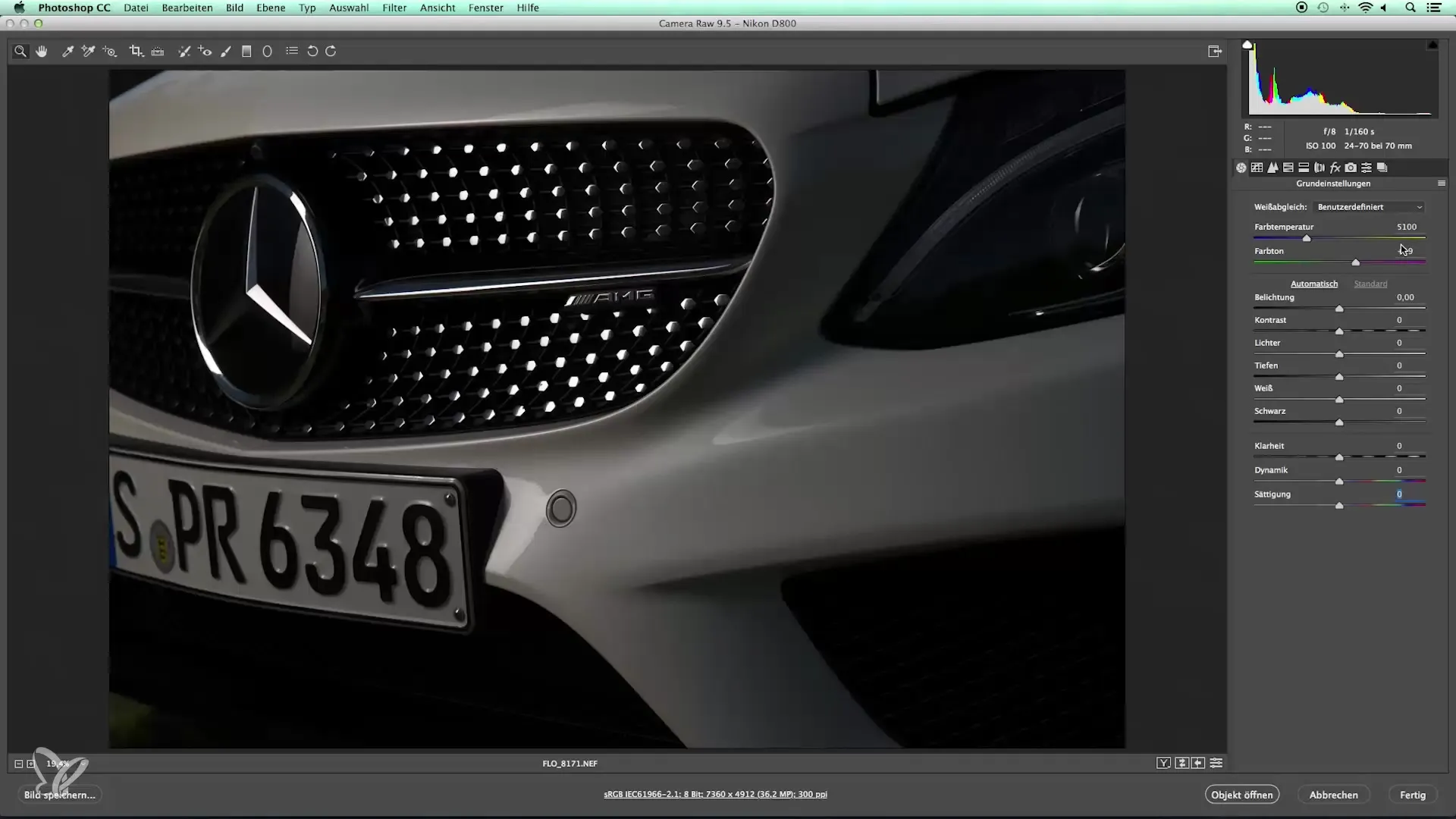
Dostosowanie ekspozycji i kontrastu
W następnym kroku skup się na optymalizacji ekspozycji. Podnieś nieco ekspozycję, aby jasność obrazu była odpowiednia. Kontrast i klarowność są niezbędne w przypadku zdjęć detali; zwiększ kontrast do wartości 50, aby podkreślić ciemniejsze tony i sprawić, że obraz będzie bardziej żywy.
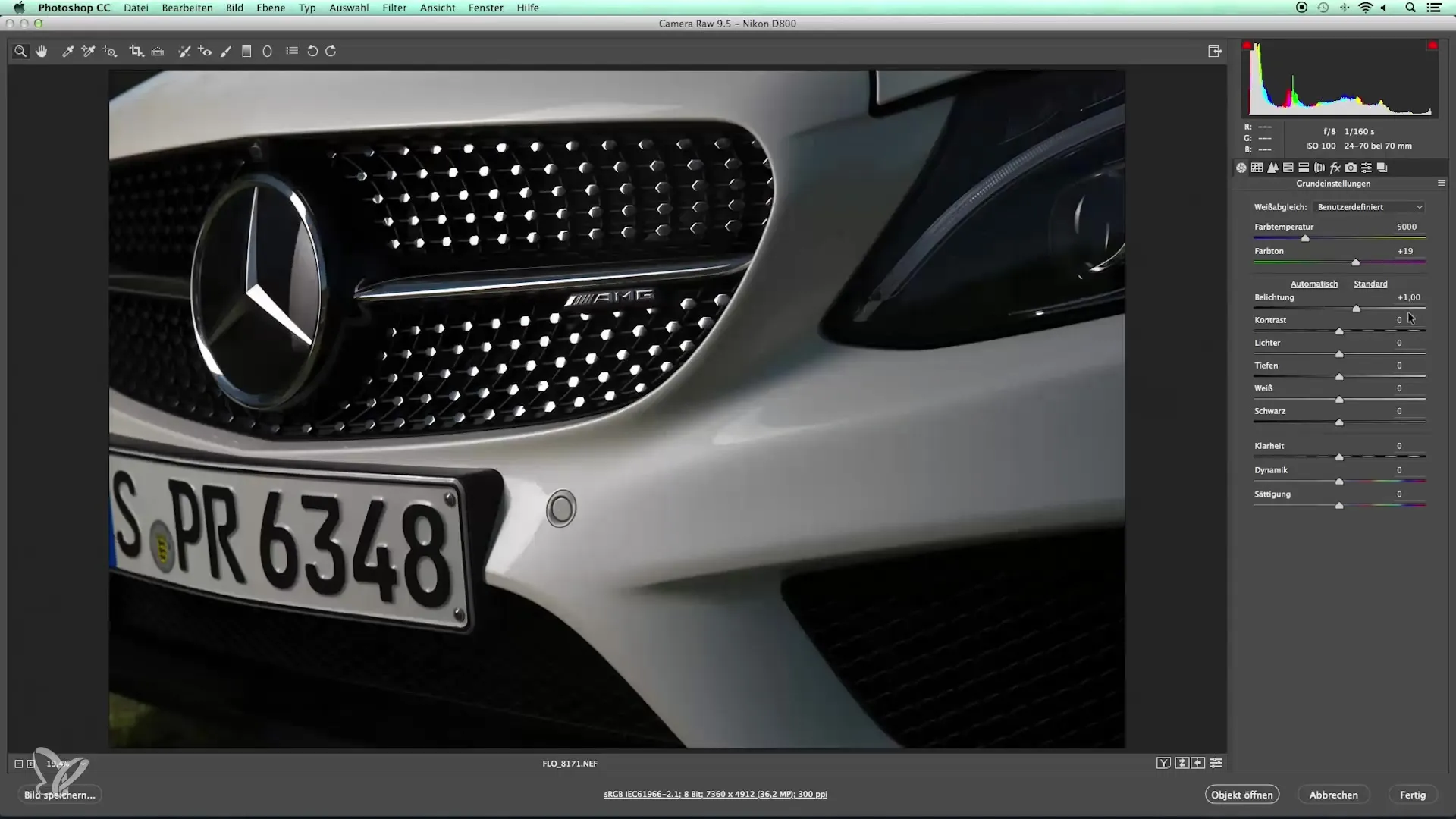
Regulacja dynamiki i nasycenia
Ponieważ pracujesz nad białym autem, warto nieco obniżyć dynamikę i nasycenie. Dzięki temu unikniesz niepożądanych przesunięć kolorów i zapewnisz żywe, czyste barwy.
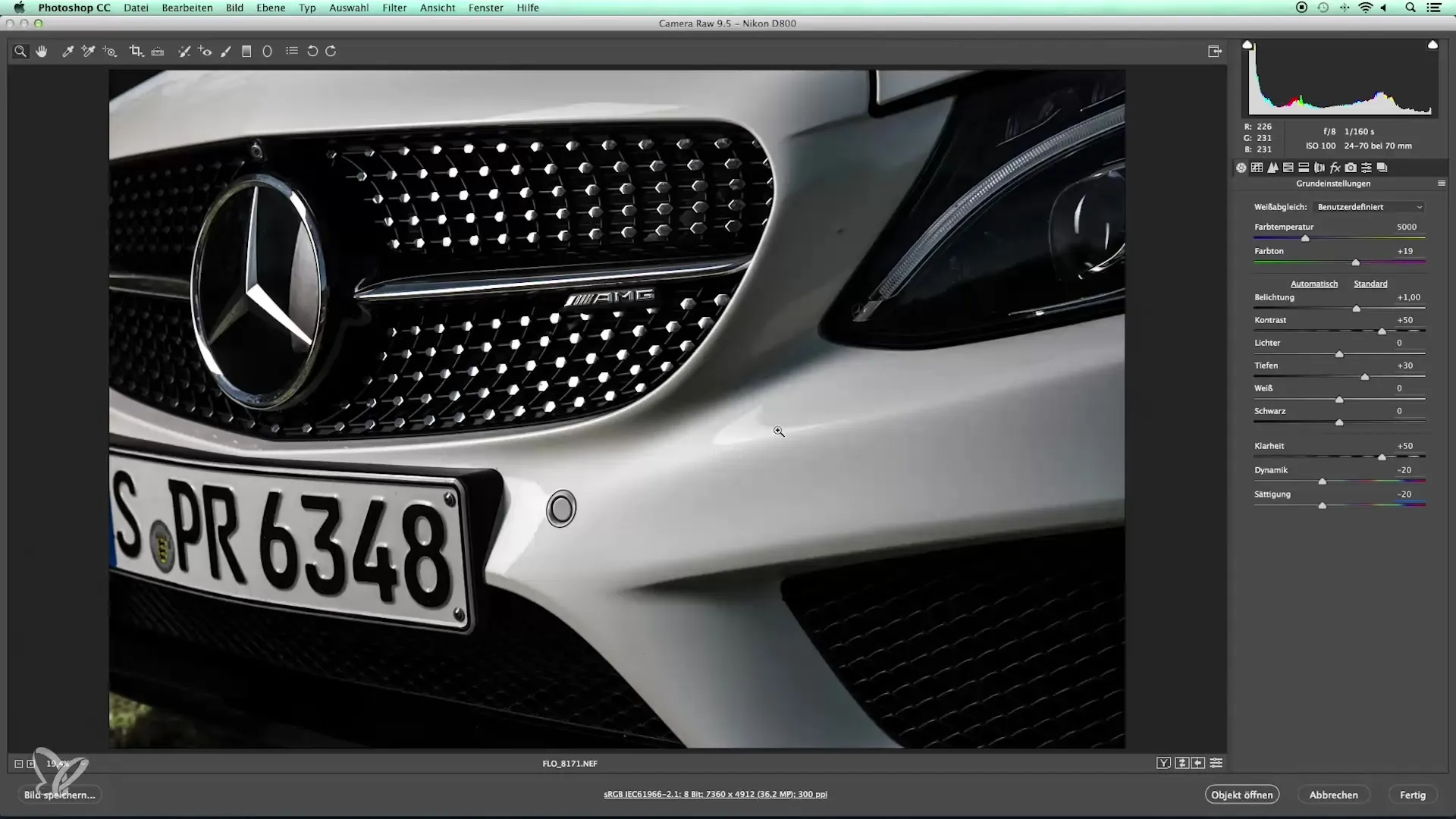
Ustawienie krzywej tonalnej i ostrości
Przejdź teraz do dostosowania krzywej tonalnej. Możesz tu zwiększyć średni kontrast, co dodatkowo podniesie jakość obrazu. Utrzymuj ostrość na poziomie około 60–70, aby wyeksponować drobne detale, nie przekraczając naturalnych linii.
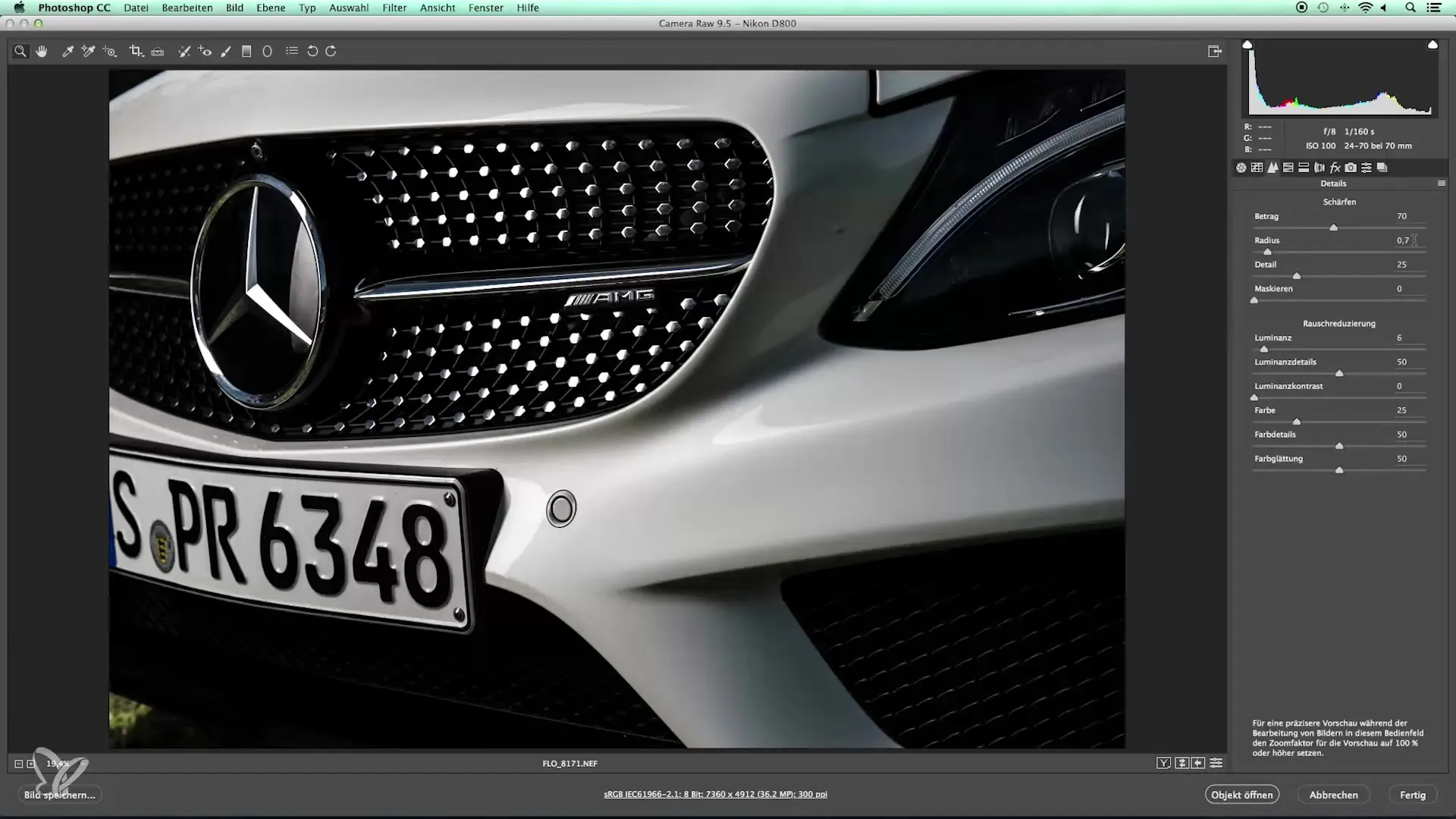
Warstwy pikselowe w Photoshopie
Otwórz teraz obraz w Photoshopie, aby przeprowadzić finalizację. Najpierw obróć i kadruj zdjęcie tak, aby skupienie znajdowało się idealnie na detalach, takich jak logo AMG. Możesz tu wykazać się kreatywnością i wybrać atrakcyjne kadrowanie.
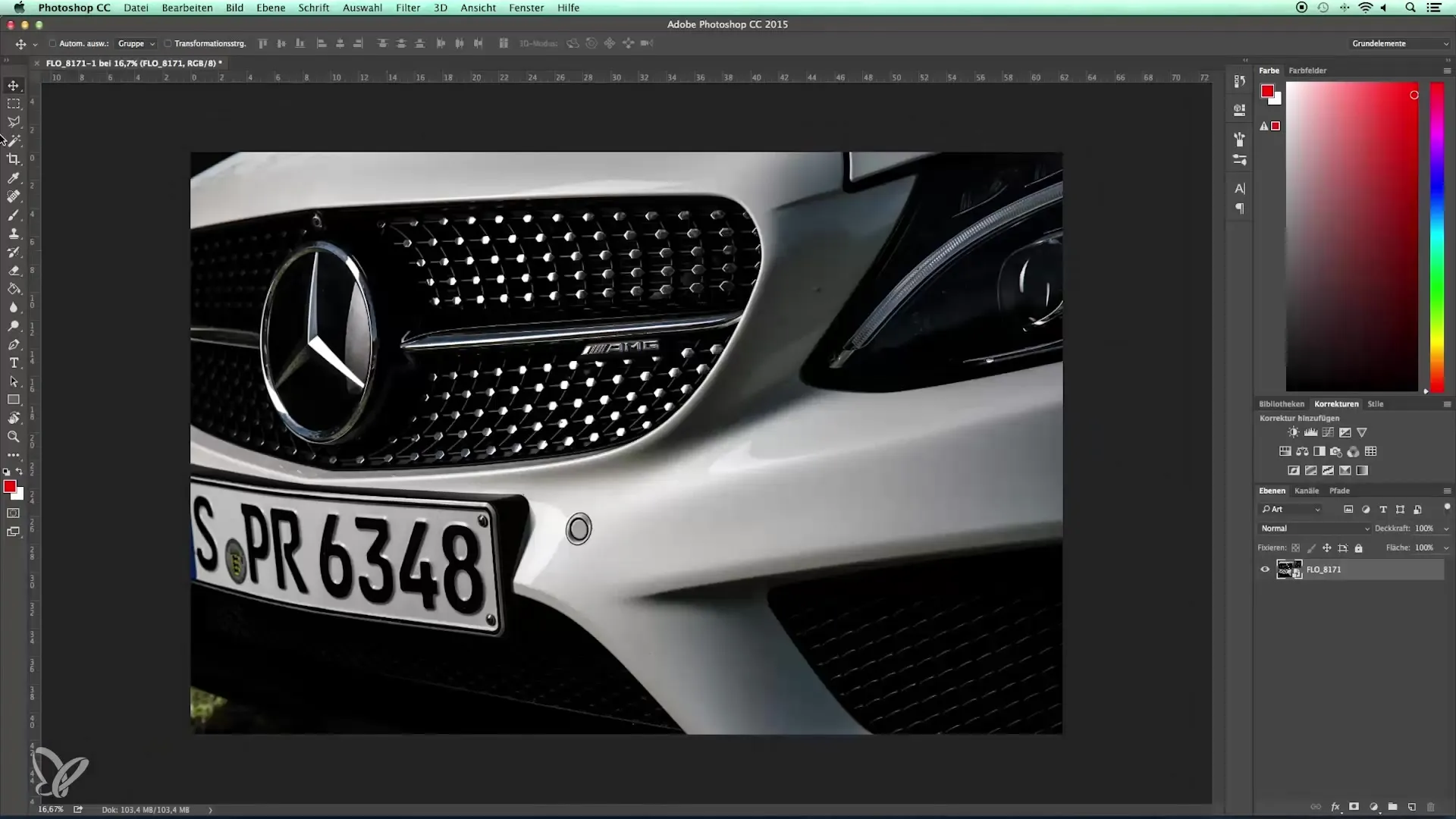
Usuwanie zakłóceń i niedoskonałości
Jeśli podczas fotografowania w kadrze pojawiły się małe przeszkody, takie jak owady czy inne obiekty, możesz je teraz usunąć. Zablokuj warstwę i użyj narzędzia Stempel albo Pędzla naprawczego, aby precyzyjnie poprawić niedoskonałości. Dzięki temu motyw zostanie przedstawiony czysto i atrakcyjnie.

Ostatnie poprawki i retusz
Na koniec warto poddać zdjęcie drobnemu retuszowi. Zwróć uwagę na małe detale, które mogą poprawić ogólny wygląd. To wprawdzie pracochłonne, ale przynosi największą różnicę w jakości Twoich zbliżeń detali.

Podsumowanie – Wprowadzenie do fotografii samochodowej – Obróbka zbliżeń detali
Dzięki połączeniu Lightrooma i Photoshopa możesz znacznie zwiększyć jakość swoich zbliżeń detali. Zwracając uwagę na ekspozycję, kontrast i kreatywny retusz, zyskujesz możliwość tworzenia imponujących zdjęć, które oddają charakter Twojego pojazdu.
Najczęściej zadawane pytania
Jaki jest idealny balans bieli dla zbliżeń detali samochodów?Wartość około 5000 Kelwinów zapewnia naturalny efekt światła dziennego.
Jak mogę usunąć niepożądane elementy ze zdjęcia?Użyj narzędzia Stempel lub pędzla naprawczego w Photoshopie, aby usunąć niedoskonałości.
Jaki wpływ ma ostrość na zbliżenia detali?Ostrość ustawiona na poziomie 60–70 podkreśla detale, nie sprawiając, że obraz wygląda nienaturalnie.
Jak ważne jest nasycenie kolorów w przypadku białego auta?Warto nieco obniżyć nasycenie, aby uniknąć zniekształceń kolorów.


